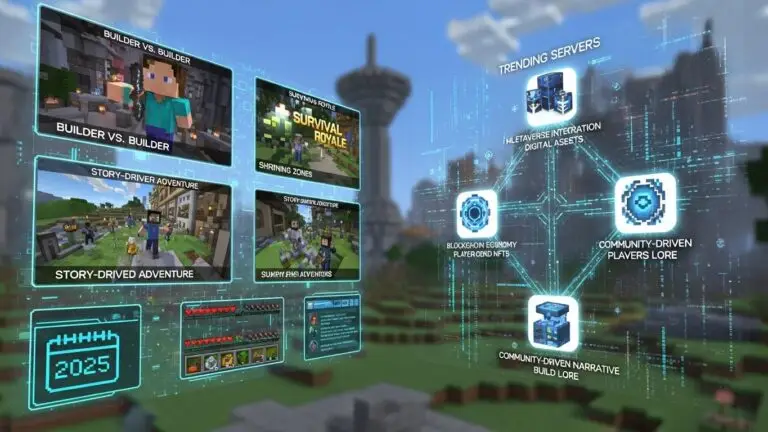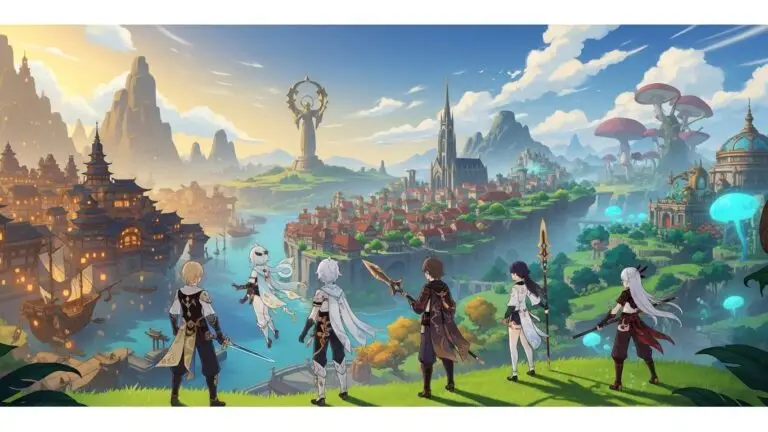Bitlocker — это функция, которая защищает ваш жесткий диск от внешних атак или автономных атак. Это функция полномасштабного шифрования, включенная в версии Microsoft Windows (только Pro и Enterprise), начиная с Windows Vista. Он предназначен для защиты данных путем шифрования целых томов. По умолчанию он использует алгоритм шифрования AES в цепочке блоков шифрования (CBC) или режиме XTS с 128-битным или 256-битным ключом. Этот алгоритм шифрования достаточно силен, чтобы защитить ваш жесткий диск и ваши данные. Например, если ваш жесткий диск зашифрован, вы потеряли жесткий диск и если кто-то попытается получить доступ к вашим данным без ключа восстановления, он ничего не сможет получить.
BitLocker также защищает ваши данные, если злонамеренный пользователь загружается из альтернативной операционной системы. При любом методе атаки BitLocker шифрует жесткий диск, поэтому, когда кто-то имеет физический доступ к диску, диск становится нечитаемым. Существует еще одна функция, которую Microsoft включает вместе с Bitlocker, а именно PIN-код Bitlocker или PIN-код перед загрузкой. Аутентификация перед загрузкой с помощью продуктов полнодискового шифрования (включая BitLocker) — это процесс, который требует от пользователя пройти аутентификацию перед созданием содержимого системный диск доступен. В случае BitLocker BitLocker шифрует весь диск, включая все системные файлы. Мы уже видели, как зашифровать диск с помощью BitLocker. В этой статье вы узнаете, как отключить BitLocker с помощью cmd или PowerShell.
Отключите BitLocker с помощью cmd или PowerShell:
В Windows 11 вы можете отключить BitLocker, используя разные методы. Используйте следующие методы, чтобы удалить шифрование BitLocker.
Отключите BitLocker с помощью панели управления:
Это самый простой метод. В Windows есть прямая возможность включить, отключить или приостановить BitLocker, а также убедиться, что у вас есть доступ администратора для изменения элемента управления BitLocker.
Откройте панель управления и нажмите «Система и безопасность», а затем выберите «Шифрование диска BitLocker».
В разделе «Шифрование драйвера BitLocker» вы можете увидеть список зашифрованных дисков и выбрать диск, на котором вы хотите отключить BitLocker. Нажмите «Отключить BitLocker».
Появится сообщение о том, что диск будет расшифрован и что расшифровка может занять некоторое время. Нажмите «Выключить Bitlocker/Расшифровать диск», чтобы продолжить, и отключите BitLocker на диске.
Это позволит расшифровать жесткий диск. Вы также можете использовать cmd или PowerShell, чтобы отключить BitLocker.
Использование командной строки:
Откройте командную строку в режиме с повышенными правами, щелкните меню «Пуск» и найдите «Командная строка», щелкните ее правой кнопкой мыши и выберите «Запуск от имени администратора».
Сначала проверьте состояние шифрования BitLocker, выполнив следующую команду.
Manage-bde -status <буква диска>:
Убедитесь, что статус преобразования «Полностью расшифрован».
Замените <букву диска> фактической буквой диска, на котором включен BitLocker (например, C:).
Чтобы отключить BitLocker на определенном диске, используйте следующую команду:
Manage-bde -off <буква диска>:
Снова замените <букву диска> фактической буквой диска.
Теперь проверьте статус шифрования с помощью команды Manage-bde -status <буква диска>:, если результаты показывают «Процент шифрования: 100%», то диск полностью зашифрован.
Использование PowerShell:
Откройте PowerShell в режиме с повышенными правами или нажмите Win + X и выберите «Windows PowerShell (Администратор)».
Чтобы проверить состояние BitLocker на определенном диске, используйте следующую команду.
Get-BitLockerVolume -MountPoint <буква диска>:
Замените <букву диска> фактической буквой диска.
Чтобы отключить BitLocker на определенном диске, используйте следующую команду:
Disable-BitLocker -MountPoint <буква диска>:
Не забудьте заменить <букву диска> фактической буквой диска, на котором включен BitLocker.